RHCE9学习指南 第9章 权限管理
9.1 所有者所属组
为了了解所有者和所属组的概念,我们先看图9-1。

图9-1 用房子来帮助理解所有者和所属组
张老板是公司老板,买了一套房作为员工宿舍给A部门的员工居住。张老板是房主,所以他对房子具有很多权限,A部门员工只能具有使用权不能私自装修等,除张老板和A部门员工外,其他所有的人都没有任何权限。
那么,这套房子对三组人设置权限,如表9-1所示。

表9-1 了解u、g、o
所有者 所属组 其他人
张老板 A部门员工 其他所有人
u g o
同理,在Linux系统中对文件授权也是通过这样的分组对文件授权,如图9-2所示。
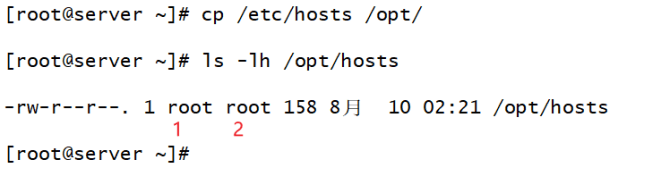
图9-2 查看文件所有者和所属组
1的位置是所有者,这里/opt/hosts的所有者是root。
2的位置是所属组,这里/opt/hosts的所属组为root。
如果想改变所有者可以用chown命令来实现,chown的用法如下。
chown user1 file
这句话的意思是把file的所有者改为user1(理解为过户),例如,把/opt/hosts的所有者改为lduan。
[root@server ~]# chown lduan /opt/hosts
[root@server ~]# ls -l /opt/hosts
-rw-r--r--. 1 lduan root 158 8月 10 02:21 /opt/hosts
[root@server ~]#
chown也可以用于修改组,用法如下。
chown .group1 file 或者chown :group1 file
把file的所属组改成group1,这里组前面有个点或冒号。例如,把/opt/hosts的所属组改成users。
[root@server ~]# chown .users /opt/hosts
[root@server ~]# ls -l /opt/hosts
-rw-r--r--. 1 lduan users 158 8月 10 02:21 /opt/hosts
[root@server ~]#
需要注意的是,这里的点或冒号一定不要忘记了,否则就是修改所有者了。
也可以同时修改所有者和所属组,用法“chown user1.group1 file”,例如,把/opt/hosts的所有者改成root,所属组改成lduan,如下所示。
[root@server ~]# chown root.lduan /opt/hosts
[root@server ~]# ls -l /opt/hosts
-rw-r--r--. 1 root lduan 158 8月 10 02:21 /opt/hosts
[root@server ~]#
创建目录/opt/xx,把/etc/hosts拷贝到/opt/xx中,然后查看/opt/xx和/opt/xx/hosts的权限,如下所示。
[root@server ~]# mkdir /opt/xx
[root@server ~]# cp /etc/hosts /opt/xx
[root@server ~]# ls -ld /opt/xx
drwxr-xr-x. 2 root root 19 8月 10 02:27 /opt/xx
[root@server ~]# ls -l /opt/xx/hosts
-rw-r--r--. 1 root root 158 8月 10 02:27 /opt/xx/hosts
[root@server ~]#
可以看到,所有者都是root。
现在修改/opt/xx的所有者为lduan,命令如下所示。
[root@server ~]# chown lduan /opt/xx
[root@server ~]# ls -ld /opt/xx/
drwxr-xr-x. 2 lduan root 19 8月 10 02:27 /opt/xx/
[root@server ~]#
[root@server ~]# ls -l /opt/xx/hosts
-rw-r--r--. 1 root root 158 8月 10 02:27 /opt/xx/hosts
[root@server ~]#
可以看到,/opt/xx的所有者变为了lduan,但是/opt/xx中文件hosts的所有者并没有修改,这也就意味着,当修改目录的所有者或所属组时,并不会影响目录中文件东西的属性。如果在改变目录属主/组时,想把里面的东西的属主/组一起改掉,需要加上-R选项(表示递归),如下所示。
[root@server ~]# chown -R lduan /opt/xx/
[root@server ~]# ls -ld /opt/xx/
drwxr-xr-x. 2 lduan root 19 8月 10 02:27 /opt/xx/
[root@server ~]# ls -l /opt/xx/hosts
-rw-r--r--. 1 lduan root 158 8月 10 02:27 /opt/xx/hosts
[root@server ~]#
这里可以看到,不仅把/opt/xx的属主改了,同时把/opt/xx里面东西的属主也改了。
如果想单独修改所属组,还可以用chgrp,用法如下。
chgrp group1 file
把/opt/hosts的所属组改为users,如下所示。
[root@server ~]# ls -l /opt/hosts
-rw-r--r--. 1 root lduan 158 8月 10 02:21 /opt/hosts
[root@server ~]# chgrp users /opt/hosts
[root@server ~]# ls -l /opt/hosts
-rw-r--r--. 1 root users 158 8月 10 02:21 /opt/hosts
[root@server ~]#
当然chgrp也可以使用-R选项表示递归和chown一样,大家自行练习即可。
再次把/opt/hosts所有者和所属组改为root,如下所示。
[root@server ~]# chown root.root /opt/hosts
[root@server ~]# ls -l /opt/hosts
-rw-r--r--. 1 root root 158 8月 10 02:21 /opt/hosts
[root@server ~]#
9.2 查看及修改权限
对于一个文件来说,我们可以设置某用户对它具有什么操作权限,例如,是否可以看这个文件中的内容,是否可以往这个文件中写等。具有的权限包括3种。
(1)r:读权限。
(2)w:写权限。
(3)x:可执行权限。
R权限和w权限比较好理解,x权限如何理解呢?
对于一个目录dir1来说,如果用户user1对目录dir1有x权限,则user1是可以cd到dir1中的,反之则不能cd进去。
对于文件file1来说,如果用户user1对file1具有x权限,则用户可以把file1当成一个命令来执行,当然运行的结果就要看file1的内容写的是什么了。
在Linux系统中文件或目录的权限 是通过u、g、o授权的,看下面的例子,如下图所示。
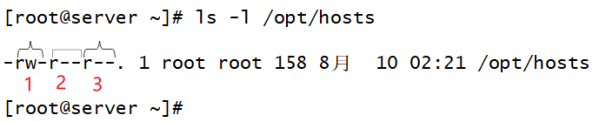
1是所有者的权限,这里的权限为rw。
2是所属组的权限,这里的权限为r。
3是其他人的权限,这里的权限为r。
查看一下lduan所属组,命令如下。
[root@server ~]# groups lduan
lduan : lduan
[root@server ~]#
lduan用户只属于lduan组,所以lduan用户对/opt/hosts文件只能使用o的权限,即只读r。
要是想修改权限使用的是chmod命令,用法如下图所示。
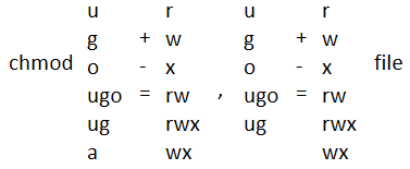
上面这个用法都是在原有基础上对权限进行增添删减。
设置o不允许读/opt/hosts。
[root@server ~]# chmod o-r /opt/hosts
[root@server ~]# ls -l /opt/hosts
-rw-r-----. 1 root root 158 8月 10 02:21 /opt/hosts
[root@server ~]#
使用lduan用户读取此文件。
[lduan@server ~]$ cat /opt/hosts
cat: /opt/hosts: 权限不够
[lduan@server ~]$
可以看到,lduan用户没有了读取/opt/hosts的权限。
现在把所有者的写权限去掉,同时给o加上读和写权限。
[root@server ~]# ls -l /opt/hosts
-r--r--rw-. 1 root root 158 8月 10 02:21 /opt/hosts
[root@server ~]#
测试lduan是否对此文件可读可写。
[lduan@server ~]$ cat /opt/hosts
127.0.0.1 localhost localhost.localdomain localhost4 localhost4.localdomain4
::1 localhost localhost.localdomain localhost6 localhost6.localdomain6
[lduan@server ~]$ echo 111 >> /opt/hosts
[lduan@server ~]$
可以看到,lduan对此文件具备可读和可写权限了。
然后使用root进行写测试。
[root@server ~]# ls -l /opt/hosts
-r--r--rw-. 1 root root 158 8月 10 02:21 /opt/hosts
[root@server ~]#
[root@server ~]# echo 22 > /opt/hosts
[root@server ~]#
从权限来看,root对此文件是只读权限,应该是写不进去的,但是实际却写进去了,这是因为很多时候这些权限设置,对root是不生效的。
刚才对权限的修改使用的是+和-,都是在原有权限的基础上进行增添删减,还可以直接用=,就是把权限设置为=后面的值,不管原来的权限是什么,如下所示。
[root@server ~]# chmod o=r /opt/hosts
[root@server ~]# ls -l /opt/hosts
-r--r--r--. 1 root root 3 8月 10 02:45 /opt/hosts
[root@server ~]#
这里就是直接把o的权限设置为r,不管o原来的权限是什么。
9.3 用数字表示权限
我们还可以用三个数字分别表示u、g、o的权限,规则如下。
(1)r----4。
(2)w—2。
(3)x----1。
再来看前面的图,如下图所示。
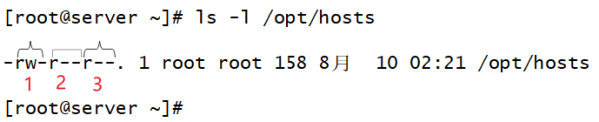
这里u的权限为 rw,则r=4,w=2,没有x则是0,数字加起来为6,所以用6表示u的权限。对应的g的权限r,用4表示g的权限,o的权限也为4。
查看目录/opt的属性,命令如下。
[root@server ~]# ls -ld /opt/
drwxr-xr-x. 3 root root 29 8月 10 02:27 /opt/
[root@server ~]#
这里u的权限为rwx,对应的数字的和是4+2+1=7。
g的权限为rx,对应数字的和是4+0+1=5。
o的权限为rx,对应数字的和是4+0+1=5。
除给出权限能知道对应的数字外,给出数字也要能知道对应的权限。给出3个数字,要知道第一个数字是u的权限,第二个数字是g的,第三个是o的,然后每个数字用4,2,1进行分解。案例如下所示。
chmod 426 /opt/hosts
此处4是u的权限,4不能再次拆分,对应的权限为r。
2是g的权限,对应的是w权限。
6是o的权限,6=4+2,所以o的权限为r和w。
[root@server ~]# chmod 426 /opt/hosts
[root@server ~]# ls -l /opt/hosts
-r---w-rw-. 1 root root 3 8月 10 02:45 /opt/hosts
[root@server ~]#
使用chmod改变目录权限时,也可以使用-R选项,这样改变目录权限时也会把里面的文件及子目录的权限也改掉。
如果想给一个设置目录/文件权限,让所有人都具备所有权限,可以给此目录/文件的权限设置为777。
9.4 默认权限
先做如下操作,清空/opt中所有的内容,命令如下所示。
[root@server ~]# cd /opt/
[root@server opt]# rm -rf *
[root@server opt]# ls
[root@server opt]#
然后创建2个目录aa和bb,创建两个文件11和22。
[root@server opt]# mkdir aa bb
[root@server opt]# touch 11 22
[root@server opt]# ll
总用量 0
-rw-r--r--. 1 root root 0 8月 10 11:41 11
-rw-r--r--. 1 root root 0 8月 10 11:41 22
drwxr-xr-x. 2 root root 6 8月 10 11:41 aa
drwxr-xr-x. 2 root root 6 8月 10 11:41 bb
[root@server opt]#
可以看到,文件的默认权限都是644,目录默认权限都是755(大家可以自行再多创建几个文件验证),这个默认权限是哪里来的呢?系统中存在一个叫umask的值。
[root@server opt]# umask
0022
[root@server opt]#
这个umask值我们称之为权限过滤符,有4个数字,其中第一个数字0表示八进制,默认权限就是由后面三个值决定的,这里看到的umask默认值是022。
创建文件时最多能具有的权限是666,创建目录时最多具有的权限是777,然后通过umask进行过滤最终得到的权限是默认权限了。
此时有人会得到一个结论,文件的默认权限是666-umask,目录默认的权限是777-umask,这个结论并不完全正确。
先用默认的umask=022来分析,如下图所示。
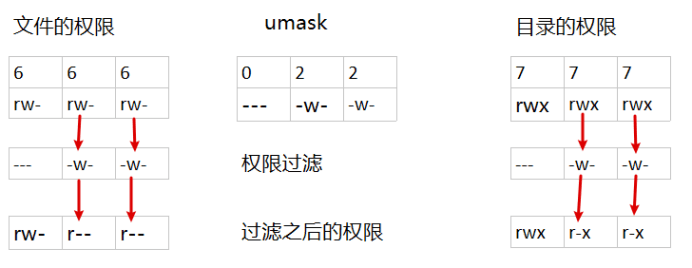
如上图,u的权限不做任何过滤,g和o的权限分别把w给过滤掉,所以文件的权限为644,目录的权限为755。
现在把umas设置为033再次分析,如下图所示。
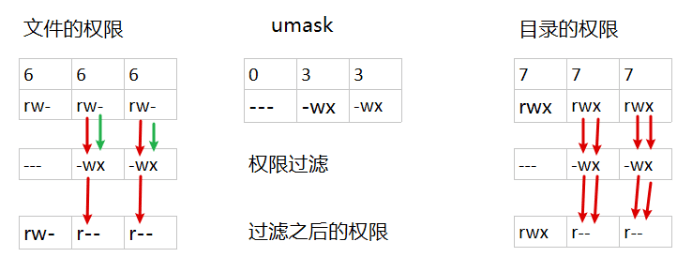
umask要过滤g和o的wx权限,但是创建文件时本身就不带x,所以这里过滤x并没用。对于目录来说则是吧g和o的wx都过滤掉了。
所以,得到的结论如下。
(1)目录的默认权限为=777-umask。
(2)文件的默认权限为=666-(umask每个奇数-1),如umask=333,则目录默认权限=666=222。
相反,如果有需求创建一个文件时要有一个特定的默认权限,得要知道如何设置umask的值,例如,要求创建文件时默认权限为222,umask=666-222=444,所以umask可以设置为444,也可以设置为544、554、455等,只要umask的三个数字中有奇数 减1,最后为444的都可以。
9.5 特殊权限
除具有r、w、x三个权限外,还有s和t权限。
- s设置在可执行命令上
当某可执行命令的所有者的位置上有s位,那么当普通用户再执行这个命令时将具有所有者的权限,如下图所示。

例如,济公的扇子在济公手中是有法力的,但是这扇子在张三手中就没有了法力,济公如果在扇子上加上一个s位,则张三拿到此扇子将和济公一样,具有了法力。
我们知道用户的密码都是存放在/etc/shadow中的,而/etc/shadow对其他人来说是没有任何权限的。
[root@server opt]# ls -l /etc/shadow
----------. 1 root root 1340 8月 10 02:03 /etc/shadow
[root@server opt]#
普通用户是可以修改密码的。
[lduan@server ~]$ passwd
更改用户 lduan 的密码 。
Current password:
新的 密码:
重新输入新的 密码:
passwd:所有的身份验证令牌已经成功更新。
[lduan@server ~]$
能修改密码,也就意味着/etc/shadow的内容被修改了,这和普通用户没权限修改/etc/shadow相冲突,为什么能改呢?问题在于passwd命令身上,我们来看下此命令的属性。
[root@server opt]# which passwd
/usr/bin/passwd
[root@server opt]# ls -l /usr/bin/passwd
-rwsr-xr-x. 1 root root 33544 12月 14 2019 /usr/bin/passwd
[root@server opt]#
先通过which命令查看到passwd的路径,然后使用ls -l查看它的属性,其实这两条命令可以写成一条,如下所示。
[root@server opt]# ls -l $(which passwd)
-rwsr-xr-x. 1 root root 33544 12月 14 2019 /usr/bin/passwd
[root@server opt]#
这样可以就是把
(
)
中命令的结果传递给外面的命令使用,此处
()中命令的结果传递给外面的命令使用,此处
()中命令的结果传递给外面的命令使用,此处()可以换成反引号``,记住是反引号不是单引号,反引号就是键盘~那个键。
这里可以看到,命令passwd所有者的位置上有s位,root用户用命令passwd可以修改密码即修改/etc/shadow的内容,如下所示。
[root@server opt]# echo haha001 | passwd --stdin lduan
更改用户 lduan 的密码 。
passwd:所有的身份验证令牌已经成功更新。
[root@server opt]#
那么,普通用户使用passwd命令也就能修改/etc/shadow的内容。
再举个例子,查看/opt/11的权限。
[root@server opt]# touch /opt/11
[root@server opt]# ls -l /opt/11
-rw-r--r--. 1 root root 0 8月 10 11:49 /opt/11
[root@server opt]#
再看一下vim命令的属性。
[root@server opt]# ls -l $(which vim)
-rwxr-xr-x. 1 root root 3063856 6月 3 2020 /usr/bin/vim
[root@server opt]#
这里vim没有s位。
lduan用户对/opt/11只能使用o的权限,即r–,是没有写权限的,请自行用vim打开此文件,然后写入一些数据,然后强制保存,如下图所示,发现是写不进去的。

然后给vim命令所有者位置上加上s权限。
[root@server opt]# chmod u+s $(which vim)
[root@server opt]# ls -l $(which vim)
-rwsr-xr-x. 1 root root 3063856 6月 3 2020 /usr/bin/vim
[root@server opt]#
然后再次用lduan用户编辑/opt/11文件,按i进入插入模式,随意写入些内容,如下图所示。

虽然这里提示修改的是只读文件,但是强制保存,也是可以写进去的。
[lduan@server ~]$ cat /opt/11
这是一个测试
[lduan@server ~]$
把vim命令所有者位置上的s权限去除,命令如下所示。
[root@server opt]# chmod u-s $(which vim)
[root@server opt]# ls -l $(which vim)
-rwxr-xr-x. 1 root root 3063856 6月 3 2020 /usr/bin/vim
[root@server opt]#
2. s设置在目录的所属组上
如果目录所属组的位置上有s位,则不管是谁在此目录下创建的新文件或目录,都会继承这个目录所属组。
查看目录/opt/aa的属性信息,命令如下所示。
[root@server opt]# ls -ld /opt/aa/
drwxr-xr-x. 2 root root 6 8月 10 11:41 /opt/aa/
[root@server opt]#
把此目录所属组改成users,给g加上s权限,为了测试方便,给o加上w权限这样lduan也可以往此目录中写内容,如下所示。
[root@server opt]# chgrp users /opt/aa/
[root@server opt]# chmod g+s,o+w /opt/aa
[root@server opt]# ls -ld /opt/aa/
drwxr-srwx. 2 root users 6 8月 10 11:41 /opt/aa/
[root@server opt]#
先用root用户在此目录创建一个文件aa.txt,然后查看其属性。
[root@server opt]# touch /opt/aa/aa.txt
[root@server opt]# ls -l /opt/aa/aa.txt
-rw-r--r--. 1 root users 0 8月 10 12:02 /opt/aa/aa.txt
[root@server opt]#
使用lduan用户在此目录中创建bb.txt,然后查看其属性,命令如下。
[lduan@server ~]$ touch /opt/aa/bb.txt
[lduan@server ~]$ ls -l /opt/aa/bb.txt
-rw-rw-r--. 1 lduan users 0 8月 10 12:04 /opt/aa/bb.txt
[lduan@server ~]$
可以看到,两个文件所属组都是users,因为他们所在的目录/opt/aa所属组的位置上有s权限,且/opt/aa所属组为users,这样不管谁在/opt/aa中创建新的文件/目录,都会继承/opt/aa所属组。
3. t设置在目录的o位置
如果某个目录o位置上有t位,那么此目录中的文件除所有者和root外,其他用户即使对此文件具有所有权限,也没法删除此文件。
先创建一个用户tom,用作备用,命令如下。
[root@server opt]# useradd tom
[root@server opt]# echo haha001 | passwd --stdin tom
更改用户 tom 的密码 。
passwd:所有的身份验证令牌已经成功更新。
[root@server opt]# cd
[root@server ~]#
root用户创建一个文件/aa,把权限改为777。
[root@server ~]# chmod 777 /aa
[root@server ~]# ls -ld /aa
drwxrwxrwx. 2 root root 6 8月 10 12:11 /aa
[root@server ~]#
使用lduan用户在/aa中创建一个文件aa.txt,并把权限设置为777。
[lduan@server ~]$ cd /aa
[lduan@server aa]$ touch aa.txt
[lduan@server aa]$ chmod 777 aa.txt
[lduan@server aa]$ ls -l aa.txt
-rwxrwxrwx. 1 lduan lduan 0 8月 10 12:15 aa.txt
[lduan@server aa]$
这样任何人对/aa/aa.txt都具备所有的权限,包括删除。
再打开一个终端,切换到tom,然后删除/aa/aa.txt,命令如下。
[tom@server ~]$ ls /aa
aa.txt
[tom@server ~]$ rm -rf /aa/aa.txt
[tom@server ~]$ ls /aa
[tom@server ~]$
可以看到,tom删除了/aa/aa.txt的,因为此文件的权限为777。
使用root用户对/aa的o增加t权限,命令如下。
[root@server ~]# chmod o+t /aa
[root@server ~]# ls -ld /aa
drwxrwxrwt. 2 root root 6 8月 10 12:16 /aa
[root@server ~]#
然后重复刚才的操作,lduan用户创建/aa/aa.txt,并把权限设置为777。
[lduan@server aa]$ touch aa.txt
[lduan@server aa]$ chmod 777 aa.txt
[lduan@server aa]$ ls -l aa.txt
-rwxrwxrwx. 1 lduan lduan 0 8月 10 12:17 aa.txt
[lduan@server aa]$
然后再次切换到tom进行删除此文件。
[tom@server ~]$ ls -l /aa/aa.txt
-rwxrwxrwx. 1 lduan lduan 0 8月 10 12:17 /aa/aa.txt
[tom@server ~]$ rm -rf /aa/aa.txt
rm: 无法删除'/aa/aa.txt': 不允许的操作
[tom@server ~]$
虽然/aa/aa.txt的权限为777,但是现在tom是删除不掉的,因为/aa目录o位置上有t权限,目录/aa中的东西只有所有者和root才能删除。
前面讲可以数字表示权限,3个数字分别是u、g、o的权限,有时我们可以看到有4个数字,如下图所示。
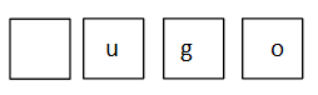
其中后面三个是u、g、o的权限,第一个是数字就是特殊权限了。
(1)4=所有者+s。
(2)2=所属组+s。
(3)1=其他人+t。
练习:
[root@server ~]# chmod 6644 /opt/aa
这里的6就是特殊权限,6=4+2,那么也就是u+s,g+s了.
[root@server ~]# ls -ld /opt/aa
drwSr-Sr--. 2 root users 34 8月 10 12:04 /opt/aa
[root@server ~]#
9.6 隐藏权限
系统中还存在一些隐藏权限,这些权限的设置对root也是生效的,查看隐藏权限的命令是lsattr,如果是查看目录的隐藏权限,需要加上-d选项。
[root@server ~]# lsattr -d /opt/aa/
-------------------- /opt/aa/
[root@server ~]#
这里不存在任何隐藏权限,修改隐藏权限的命令是chattr命令,常见的隐藏权限包括以下两种。
(1)a:只能增加不能删除。
(2)i:不能增加也不能删除。
增加权限用+,减去权限用-。
为/opt/aa增加a权限,命令如下。
[root@server ~]# chattr +a /opt/aa/
[root@server ~]# lsattr -d /opt/aa/
-----a-------------- /opt/aa/
[root@server ~]#
/opt/aa目录中的内容只能增加,不能删除。
[root@server ~]# cp /etc/hosts /opt/aa
[root@server ~]# ls /opt/aa/
aa.txt bb.txt hosts
[root@server ~]# rm -rf /opt/aa/hosts
rm: 无法删除'/opt/aa/hosts': 不允许的操作
[root@server ~]#
删除失败,因为目录/opt/aa中的内容不允许删除,但是里面的文件是可以修改的。
[root@server ~]# echo 1111 > /opt/aa/hosts
[root@server ~]#
可以看到,修改成功了。
去除a权限,命令如下。
[root@server ~]# chattr -a /opt/aa/
[root@server ~]# lsattr -d /opt/aa/
-------------------- /opt/aa/
[root@server ~]#
为/opt/aa增加i权限,命令如下。
[root@server ~]# chattr +i /opt/aa
[root@server ~]# lsattr -d /opt/aa
----i--------------- /opt/aa
[root@server ~]#
在/opt/aa中写入内容,命令如下。
[root@server ~]# ls /opt/aa/
aa.txt bb.txt hosts
[root@server ~]# cp /etc/services /opt/aa/
cp: 无法创建普通文件'/opt/aa/services': 不允许的操作
[root@server ~]#
会发现写不进去,下面删除一个文件,命令如下。
[root@server ~]# rm -rf /opt/aa/hosts
rm: 无法删除'/opt/aa/hosts': 不允许的操作
[root@server ~]#
文件也删除不掉。
可以查看是否能修改文件内容,命令如下。
[root@server ~]# echo 222 > /opt/aa/hosts
[root@server ~]#
也是可以修改的,请自行把/opt/aa/的i权限删除,然后清空/opt中的内容。
[root@server ~]# chattr -i /opt/aa/
[root@server ~]# rm -rf /opt/*
[root@server ~]# ls /opt/
[root@server ~]#
作业
- 有一个文件aa.txt,想把其所属组改成bob,请问下面哪个命令可以?
a. chgrp bob aa.txt
b. chmod bob aa.txt
c. chown .bob aa.txt
d. chown :bob aa.txt
2.下面命令中,哪个命令可以设置所有者和所属组的权限为可读可写,其他人没任何权限?
a. chown 007 filename
b. chmod 077 filename
c. chmod 660 filename
d. chmod 770 filename
3.有一个目录/dir所属组为bob,希望不管谁在/dir下新创建的目录或文件,期所属组均为bob,哪个命令能实现?
a. chmod u+s /dir
b. chmod g-s /dir
c. chmod g+s /dir
d. chmod 1770 /dir
4.现在希望,创建的新的文件默认权限为,
所有者具有所有权限
所属组只具有读权限
其他人没任何权限
请问,umask的值该设置为多少?
a. 740
b. 750
c. 027
d. 047
- 下面哪个命令能列出文件myfile的隐藏权限?
a. ls --attr myfile
b. getattr myfile
c. lsattr myfile
d. listattr myfile
6.存在一个文件/opt/hosts,root用户要删除此文件却得到如下图所示的结果。

请你分析原因, 并提出解决方案。
本文来自互联网用户投稿,该文观点仅代表作者本人,不代表本站立场。本站仅提供信息存储空间服务,不拥有所有权,不承担相关法律责任。 如若内容造成侵权/违法违规/事实不符,请联系我的编程经验分享网邮箱:chenni525@qq.com进行投诉反馈,一经查实,立即删除!
- Python教程
- 深入理解 MySQL 中的 HAVING 关键字和聚合函数
- Qt之QChar编码(1)
- MyBatis入门基础篇
- 用Python脚本实现FFmpeg批量转换
- 生命在于学习——Firewalled学习
- Java解决动态口令问题
- SpringBoot实用开发(一)-- SpringBoot整合Redis
- python风格规范之missing whitespace after
- 晨控CK-FR03-EC与欧姆龙NX系列EtherCAT通讯连接说明手册
- 【学习笔记】Flowable - 01 - 工作流 快速上手
- ENC之双麦降噪算法芯片选型
- 【微信小程序开发】环境介绍和基本使用
- 学个人网页-谁一上来就造火箭呀??
- HCIP-BGP实验